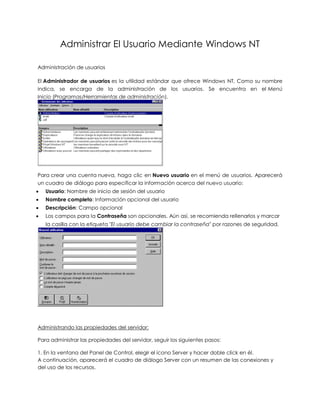
AdministrarUsuariosWindows
- 1. Administrar El Usuario Mediante Windows NT Administración de usuarios El Administrador de usuarios es la utilidad estándar que ofrece Windows NT. Como su nombre indica, se encarga de la administración de los usuarios. Se encuentra en el Menú Inicio (Programas/Herramientas de administración). Para crear una cuenta nueva, haga clic en Nuevo usuario en el menú de usuarios. Aparecerá un cuadro de diálogo para especificar la información acerca del nuevo usuario: Usuario: Nombre de inicio de sesión del usuario Nombre completo: Información opcional del usuario Descripción: Campo opcional Los campos para la Contraseña son opcionales. Aún así, se recomienda rellenarlos y marcar la casilla con la etiqueta "El usuario debe cambiar la contraseña" por razones de seguridad. Administrando las propiedades del servidor: Para administrar las propiedades del servidor, seguir los siguientes pasos: 1. En la ventana del Panel de Control, elegir el ícono Server y hacer doble click en él. A continuación, aparecerá el cuadro de diálogo Server con un resumen de las conexiones y del uso de los recursos.
- 2. 2. Para cambiar la descripción de la computadora, escribir el texto en el cuadro "Description". 3. Para administrar una propiedad asociada a alguno de los cinco botones que hay en la parte inferior del cuadro de diálogo «Server», elegir un botón e introducir la información necesaria en el cuadro de diálogo. Hay cinco botones: Users (Usuarios), Shares (Compartidos), In Use (En uso), Replication (Duplicación) y Alerts (Alertas). 4. Cuando se termine de administrar las propiedades, elegir el botón "Ok" en el cuadro de diálogo «Server». Administración del entorno de trabajo del usuario Cuando un usuario inicia sesión por primera vez desde un cliente que ejecuta Windows NT, se crea un perfil de usuario predeterminado para ese usuario. Este perfil configura elementos como, por ejemplo, el entorno de trabajo del usuario, y las conexiones de red y de impresoras. Este perfil se puede personalizar para restringir ciertos elementos en el escritorio o ocultar algunas herramientas del equipo. Estos perfiles contienen configuraciones que el usuario puede definir para configurar un entorno de trabajo en un equipo que ejecuta Windows NT. Estas configuraciones se guardan automáticamente en la carpeta de perfiles (C:WinntProfiles). Para los usuarios que inician sesión desde clientes que no ejecutan Windows NT, se puede utilizar un script para iniciar sesión para configurar las conexiones de red y de impresora del usuario, o establecer la configuración del entorno de trabajo o del hardware. En realidad, es un archivo de comandos (.bat o .cmd) o un archivo ejecutable que se ejecuta automáticamente cuando el usuario inicia sesión en la red. También es posible utilizar perfiles móviles de usuarios. Estos perfiles proporcionan al usuario el mismo entorno de trabajo, independientemente de la estación de trabajo con la que se conecta a la red. Estos perfiles se guardan en el servidor. Existen dos opciones para los perfiles móviles: Perfil móvil obligatorio: Se puede aplicar a uno o varios usuarios y éstos no pueden modificarlo. Solo el administrador decide qué opciones se le dan a los usuarios
- 3. (herramientas, configuración, etc.). Si el usuario cambia la configuración, estas modificaciones no se guardarán una vez que el usuario se desconecte. Perfil móvil personal: Es posible aplicarlo a un solo usuario y éste lo puede modificar. Cada vez que el usuario se desconecta, se guardan los cambios en la configuración. Nota: Estas opciones de perfil móvil funcionan correctamente en equipos con Windows NT. Los equipos con Windows 95 u otro sistema operativo pueden tener algunos problemas. A continuación, se debe utilizar el editor de directivas (POLEDIT) para crear perfiles móviles de usuarios. Una vez que se ha creado la cuenta de usuario y éste ha iniciado sesión por primera vez, se crea automáticamente un perfil de usuario en la carpeta de perfiles. El usuario o administrador puede editar todas las configuraciones necesarias para asegurarse de que los cambios se guarden después de finalizar la sesión y se almacenen en esta carpeta. A continuación, el administrador debe crear una carpeta, por ejemplo, serverntProfilesnombre_usuario. En el panel de configuración, haga doble clic en el icono Sistema, y luego haga clic en la ficha Perfiles de Usuario. Haga clic en el perfil deseado y presione el botón Copiar a. En el campo correcto, escriba la ruta UNC (Universal Names Convention) que lleva a la carpeta. EnEstá permitido usar, haga clic en Cambiar. Elegir usuario. Nota: En la carpeta en la que se almacenan los diferentes perfiles, debe cambiar el nombre al archivo de usuario ntuser.dat a ntuser.man para que este perfil sea obligatorio. En el Administrador de usuarios de dominio, haga doble clic en la cuenta de usuario en cuestión y haga clic en Perfiles>. En el área Ruta de acceso del perfil de usuario, escriba la ruta UNC que indica donde se ubica la carpeta del perfil de red. Administración de grupos Windows NT también permite que la administración de usuario mediante grupo. Esto significa que puede definir grupos de usuarios con el mismo tipo de permisos, organizándolos en categorías. Un grupo es un conjunto de cuentas de usuario. Un usuario que se agrega a un grupo obtiene todos los permisos y derechos de ese grupo. Los grupos de usuarios hacen más sencilla la administración, ya que es posible otorgar permisos a varios usuarios a la vez. Hay dos tipos diferentes de grupos: Grupos locales: Otorga a los usuarios permisos para que accedan a un recurso de red. También sirven para conceder a los usuarios privilegios para abrir tareas de sistema (como cambiar la hora, hacer copias de seguridad, recuperar archivos, etc.). Existen grupos locales preconfigurados. Grupos globales: Se usan para organizar las cuentas de usuario de dominio. También se usan en redes de varios dominios, cuando los usuarios de un dominio necesitan tener acceso a recursos de otro dominio. Cuando se inicia Windows NT por primera vez, se crean seis grupos de forma predeterminada:
- 4. Administradores Operadores de copia Duplicadores Usuarios Avanzados Usuarios Invitados Estos grupos predeterminados se pueden eliminar, y se pueden añadir grupos personalizados de usuarios con permisos especiales, de acuerdo con las operaciones que vayan a realizar en el sistema. Para añadir un grupo, haga clic en Grupo local nuevo en el menú de usuario. A continuación, para agregar usuarios a los grupos haga clic en un usuario y luego en Agregar. Al realizar esta acción aparecerá el siguiente cuadro de diálogo: Esto permite seleccionar a qué grupos debe pertenecer un usuario.
- 5. Administrar El Usuario Mediante Windows 2003 Lo primero que debemos hacer antes de crear un usuario es pensar qué función va a tener en el servidor y por consiguiente que permisos (grupos) se le pondrán a dicho usuario. Una vez que tenemos todo eso pensado, nos vamos a la zona de “Administración de Equipos” que la podremos encontrar en “Inicio-Programas-Herramientas Administrativas- Administración de Equipos”. Seleccionamos la carpeta de Usuarios, damos a botón derecho–>Nuevo Usuario. Acto seguido nos aparece una ventana con el asistente para la creación de un usuario nuevo, para ello le suministramos unos datos. Nombre de usuario: Nombre que le daremos a nuestro usuario y sera el que aparezca en el inicio de sesión. Nombre completo: Es una ampliación del nombre de usuario, por ejemplo, los apellidos del mismo. Descripción: Es un texto donde dirá que funciones tiene el usuario en el sistema, o cualquier texto que lo describa. Contraseña: Le suministramos una contraseña. * La contraseña de deberá cumplir con las directivas de contraseñas que le pusimos, para más información pueden consultarlo en esta entrada. * Solo hay tres campos obligatorios que debemos poner, nombre de usuario, contraseña y confirmar contraseña, los demás campos son información extra y opcional del usuario. Abajo vemos que tenemos 4 pestañas:
- 6. El usuario debe cambiar la contraseña en el siguiente inicio de sesión. El usuario no puede cambiar la contraseña. La contraseña nunca caduca. Cuenta deshabilitada (Si activamos esta pestaña, la cuenta de usuario queda suspendida y no se puede usar) Yo normalmente dejo activada la segunda pestaña, aunque eso depende de cada administrador. Una vez rellenado el formulario damos a crear.
